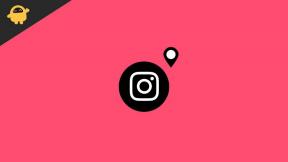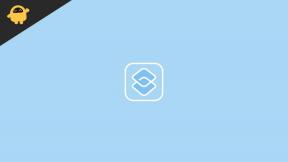Magisk Kullanarak Cubot P30'u Köklendirmenin Kolay Yöntemi [TWRP gerekmez]
Akıllı Telefonun Köklenmesi / / August 05, 2021
İşte bu kılavuzda, Magisk -e kök Cubot P30. Adım adım kılavuzumuzu doğru bir şekilde okuyun!
Kim Android cihazından en iyi şekilde yararlanmak istemez!!! Başlarken süper kullanıcı kök üzerinden erişim ve saat, önbelleğe erişim vb. gibi çeşitli yönleri kontrol edebilme. keşfedebileceğimiz çeşitli olasılıklardan birkaçı. Kök erişiminden bahsettiğimizde, bu, telefonumuzu rootlayacak belirli bir değişiklik yapmamız gerektiği ve cihazımızın kök dizinine erişebileceğimiz anlamına gelir. Bu yazıda, Cubot P30'u nasıl köklendireceğinizi göstereceğiz.
![Magisk Kullanarak Cubot P30'u Köklendirmenin Kolay Yöntemi [TWRP gerekmez]](/f/5d634256713aa190b1da24198dbe12dc.jpg)
Stok önyükleme görüntüsünü yamalayarak ve bunu önyükleme bölümünüze yükleyerek Magisk'i kullanacağız. Yapmanız gereken tek şey, yamalı görüntü dosyasını Magisk Manager'dan indirmek ve flaşlamaktır.
Çoğunlukla deneyimsiz insanlar, köklendirme ile doğru olmayan hacklemeyi karşılaştırır. Her iki bağlamdaki amaç oldukça farklıdır. Bilgisayar korsanlığı, başka birinin sistemine yasa dışı olarak girmeye benzer, oysa köklendirme, çoğunlukla cihazın süper kullanıcı avantajlarını elde etmek için bir Android cihaz sahibi tarafından yapılır.
İçindekiler
- 1 Cubot P30: Cihaza Genel Bakış
-
2 Magisk Kullanarak Cubot P30'u Köklendirme Adımları
- 2.1 Ön Koşullar
- 3 1. Magisk kullanarak Boot.image nasıl ayıklanır ve yama yapılır?
-
4 2. Cubot P30'a Yamalı Önyükleme Görüntüsü Nasıl Yüklenir
- 4.1 Telefonunuzun sistemsiz bir kökü olup olmadığı nasıl doğrulanır?
Cubot P30: Cihaza Genel Bakış
Cubot P30, 1080 x 2340 piksel ekran çözünürlüğüne sahip 6,3 inç IPS LCD ekrana sahip Ekim 2019'da duyuruldu.
Cubot P30, 4GB RAM ve 64GB dahili depolama ile birleştirilmiş 4x 2.0 GHz ARM Cortex-A53, 4x 1.5 GHz ARM Cortex-A53, Cores: 8, MediaTek Helio P23 (MT6763V) yonga seti ile güçlendirilmiştir. Ayrıca harici bir hafıza kartını da destekler. Cihaz kutudan Android 9.0 Pie ile çıktı ve 4000 mAh pil ile desteklendi (Çıkarılamaz).
Kamera söz konusu olduğunda, cihaz 12MP + 20MP + 8MP birincil sensörlü üçlü kamera kurulumuna ve 13MP lensli bir selfie kameraya sahip. Diğer bağlantı seçenekleri arasında 2G, 3G, 4G-VoLTE, GPS, Glonass, Bluetooth, Mobil Hotspot, ivmeölçer, ışık sensörü, jiroskop, yakınlık sensörü, parmak izi ve manyetometre bulunur. vb. Cubot P30, yüz tanıma kilidi özelliği ile birlikte gelir.
Magisk Kullanarak Cubot P30'u Köklendirme Adımları
Hatırlamak,
- Rooting işleminden sonra telefonunuzun garantisini geçersiz kılabilir.
- Köklendirme, OTA güncellemelerini engelleyecek
Yanıp sönen adımlara geçmeden önce birkaçını takip etmelisiniz,
Ön Koşullar
- Yama kurulumu sırasında kesintiyi önlemek için telefonunuzda yeterli pil şarjı olduğundan emin olun.
- Herhangi bir değişiklik yapmadan önce cihaz verilerinizin yedeğini alın.
- Bu görüntü dosyası kesinlikle yalnızca Cubot P30 içindir. Başka herhangi bir Android cihazda kullanmayın.
- Bağlanmak için mikro USB kablosuna sahip bir PC / Dizüstü bilgisayara ihtiyacınız var.
- PC / Dizüstü bilgisayarınıza gerekli tüm dosyaları indirdiğinizden emin olun.
Gerekli İndirmeler:
- ADB ve Fastboot'u indirin Dosyalar. (pencereler/MAC)
- İndir ve Kur Cubot USB Sürücüleri.
- En yeniyi indir Cubot P30 Hazır ROM
- İndir ve Kur SP Flash aracı PC'nizde
Feragatname: GetDroidTips'dayız, bu ROM'u yüklerken / kurduktan sonra telefonunuzdaki herhangi bir tuğla / hasardan sorumlu olmayacağız.
1. Magisk kullanarak Boot.image nasıl ayıklanır ve yama yapılır?
- Her şeyden önce, ROM'u bilgisayarınıza indirin ve çıkarın.
- Cihazınızı USB kablosuyla bağlayın ve yalnızca boot.img dosyasını ayıklanan klasörden cihazınızın depolama alanına kopyalayın
- Başlatmak Magisk Yöneticisi. Magisk'i kurmanızı isteyen bir açılır pencere göründüğünde, YÜKLE'yi seçin ve tekrar yüklemeyi seçin.
- “Patch Boot Image File” a dokunun.

- Dahili depolamaya gidin ve daha önce aktardığınız telefonunuzun önyükleme görüntüsünü seçin.
- Birkaç saniye bekleyin. Magisk, önyükleme görüntüsünü yamalamaya başlayacaktır.
- Önyükleme görüntüsü yamalandıktan sonra, dahili depolamadan “patched_boot.img” dosyasını kopyalayın ve PC'nizdeki aynı çıkartılmış ROM klasörüne değiştirin.
Şimdi yamalı önyükleme imaj dosyasını flaş etmek için ikinci adımı takip edebilirsiniz.
2. Cubot P30'a Yamalı Önyükleme Görüntüsü Nasıl Yüklenir
Cubot P30'da Patched Boot Image yüklemek için verilen bağlantıyı takip edin:
MediaTek cihazına Yamalı Önyükleme Görüntüsü Nasıl YüklenirBazı durumlarda, yukarıdaki yöntem Cubot P30'unuzda işe yaramazsa, ADB fastboot yöntemini deneyin.
- Şimdi, ADB fastboot aracını çıkarın, ardından yamalı önyükleme görüntüsünü aynı klasöre taşıyın.
- Komut penceresini / PowerShell'i açmak için Shift tuşunu basılı tutun ve fareye sağ tıklayın.
- Ardından, aşağıdaki komutu girin:
- Magisk'i yüklemek ve Android cihazınızı köklendirmek için "patched_boot.img" dosyasını çalıştırın:
fastboot flash önyükleme patched_boot.img
- A / B bölüm sistemine sahip cihazlar için aşağıdaki komutları kullanın:
fastboot flash boot_a patched_boot.img fastboot flash boot_b patched_boot.img
Lütfen [patched_boot.img] yerine indirdiğiniz önyükleme görüntü dosyasının adını ve ardından .img uzantısını yazın.
- Magisk'i yüklemek ve Android cihazınızı köklendirmek için "patched_boot.img" dosyasını çalıştırın:
- Yanıp sönme süreci başlayacaktır. Bittiğinde koşun.
fastboot yeniden başlatma
Telefonunuzun sistemsiz bir kökü olup olmadığı nasıl doğrulanır?
- Aç Magisk Manager uygulaması.
- Sistemsiz kökünüz olduğunu doğrulamak için ekranın üst kısmına bakın ve Yeşil Kene ile tüm seçenekler, SafteyNet'i başarılı bir şekilde köklendirdiğiniz ve atladığınız anlamına gelir.
İşte bu kadar. Artık Cubot P30'unuzu köklendirdiğinize göre. Bununla ilgili herhangi bir sorunuz varsa, bize bildirin.
Ben bir Teknoloji İçerik Yazarı ve Tam Zamanlı blog yazarıyım. Android'i ve Google'ın cihazını sevdiğim için kariyerime Android işletim sistemi ve özellikleri için yazarak başladım. Bu, "GetDroidTips" i başlatmamı sağladı. Karnataka'daki Mangalore Üniversitesi'nde İşletme Yüksek Lisansını tamamladım.
![Magisk Kullanarak Cubot P30'u Köklendirmenin Kolay Yöntemi [TWRP gerekmez]](/uploads/acceptor/source/93/a9de3cd6-c029-40db-ae9a-5af22db16c6e_200x200__1_.png)